电脑装机全攻略:打造专属你的个性化高性能电脑配置
- 问答
- 2025-10-27 17:12:58
- 65
想清楚你要什么(预算和用途)
在买任何一个零件之前,先问自己两个问题:我准备花多少钱?我用这台电脑主要做什么?
- 预算范围:设定一个明确的数字,比如5000元、8000元或15000元,这能帮你快速锁定合适的配件,避免盲目消费。
- 主要用途:
- 日常办公学习:处理文档、上网课、看视频,对性能要求不高,预算可以放低。
- 主流游戏:玩《英雄联盟》、《CS:GO》、《Apex英雄》等网络游戏,需要一块不错的显卡。
- 3A大作与专业创作:玩《赛博朋克2077》这类大型单机游戏,或进行视频剪辑、3D建模,需要高性能的CPU和显卡,预算较高。
(来源:装机的基础逻辑,根据需求决定配置)
第二步:认识核心部件(像搭积木一样简单)
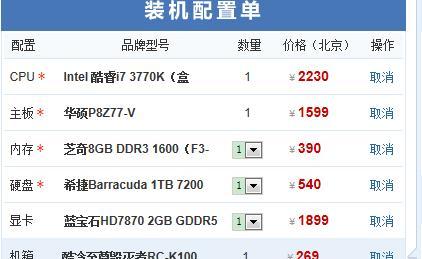
我们把电脑想象成一个人体:
- CPU(中央处理器):电脑的大脑,负责思考和处理各种指令,主要看核心数和频率,数字越大一般越强。(来源:对CPU功能的普遍比喻)
- 主板:电脑的骨架和神经系统,所有其他部件都要插在或连接在主板上,让它们能互相沟通。
- 内存:电脑的临时工作台,你同时打开的程序、游戏都会放在这里,工作台越大(内存容量越大),能同时处理的东西就越多,目前主流是16GB起步。
- 显卡(GPU):电脑的画家,专门负责把脑子里的画面画出来显示在屏幕上,玩游戏、做设计,画家的水平至关重要。
- 硬盘:电脑的仓库,用来永久存储操作系统、软件、游戏和文件,现在一定要选固态硬盘(SSD),它的速度比老式的机械硬盘快非常多,能极大提升开机和打开软件的速度。(来源:固态硬盘已成为现代装机的标配共识)
- 电源:电脑的心脏,为所有部件供电,一定要留足功率余量,不能“小马拉大车”,否则会不稳定。
- 机箱:电脑的房子,把所有的部件装进去,保护起来,选择你喜欢的外观和大小。
第三步:开始搭配(一些简单的原则)

- 先定CPU和显卡:这是决定性能的核心,也最花钱,根据你的预算和用途先确定这两样。
- 主板和CPU要匹配:英特尔(Intel)和AMD的CPU需要搭配对应芯片组的主板,买的时候一定要查清楚是否兼容。(来源:CPU与主板接口的兼容性要求)
- 内存频率看主板支持:买多快的内存,要看主板支持的最高频率。
- 电源功率要足够:可以简单地把CPU和显卡的最大功耗加起来,再加150W到200W给其他部件,得出的功率就是你需要购买的电源功率,宁愿功率大一点,也别刚好够用。
- 机箱大小要合适:确保你买的主板尺寸(如ATX大板、M-ATX小板)和显卡长度能放进你选的机箱里。
第四步:动手组装(胆大心细)
- 准备工具:一把带磁性的十字螺丝刀就够了。
- 防静电:摸一下金属水管或暖气片,或者戴个防静电手环,防止静电损坏精密零件。
- 参照说明书:主板的说明书是你最好的老师,上面会清晰地标明每个接口的位置。
- 安装顺序建议:
- 先把CPU、内存、固态硬盘装到主板上。
- 把装好部件的主板固定到机箱里。
- 安装电源。
- 安装显卡。
- 连接各种线缆(电源线、机箱开关重启线、风扇线等),这是最需要耐心的一步,对照主板说明书一个一个接,不会错。
- 理线:把杂乱的线材用扎带绑好,不仅美观,更有利于机箱内部空气流通散热。
第五步:开机与安装系统
- 第一次开机:连接显示器、键盘鼠标,按下电源键,如果所有风扇都转起来,屏幕上出现主板品牌的Logo,那么恭喜你,硬件安装基本成功!
- 安装操作系统:准备一个U盘,在另一台电脑上使用微软官方工具制作一个Windows系统安装盘,然后像装手机APP一样,按照提示把系统装到你的新硬盘里。
- 安装驱动:装好系统后,还需要安装显卡、主板等硬件的驱动程序,让系统能正确识别和使用它们,可以从各品牌官网下载。
最后的小贴士
- 散热很重要:CPU自带的风扇通常够用,但如果追求更低温度或更好性能,可以单独买一个更好的散热器。
- 别怕犯错:装机的乐趣就在于动手和解决问题,插线插错了没关系,拔下来重插就好,网上有海量的装机视频教程,遇到困难随时搜索。
- 享受成就感:当你亲手组装的电脑成功点亮,并顺利进入系统时,那种成就感是购买品牌机无法比拟的。
(来源:综合自各类装机社区如 Chiphell、B站装机UP主如“硬件茶谈”、“远古时代装机猿”的常见建议和流程)
本文由示清妙于2025-10-27发表在笙亿网络策划,如有疑问,请联系我们。
本文链接:http://fengyu.xlisi.cn/wenda/63855.html









